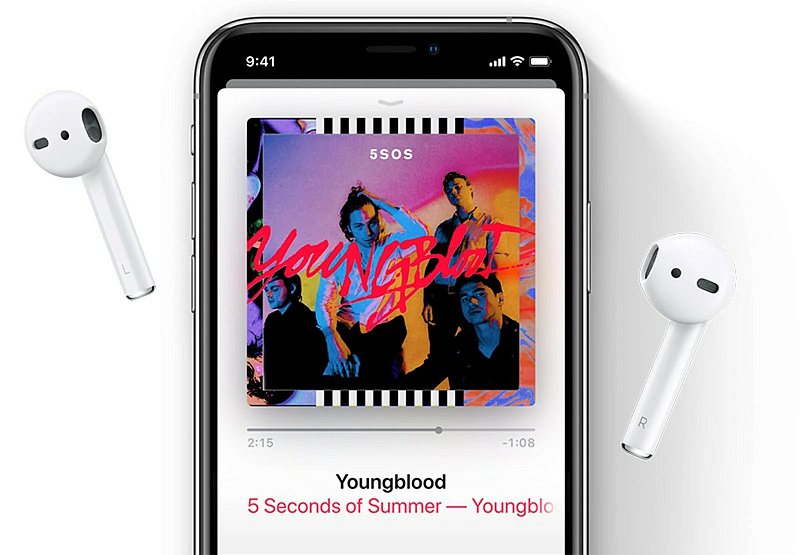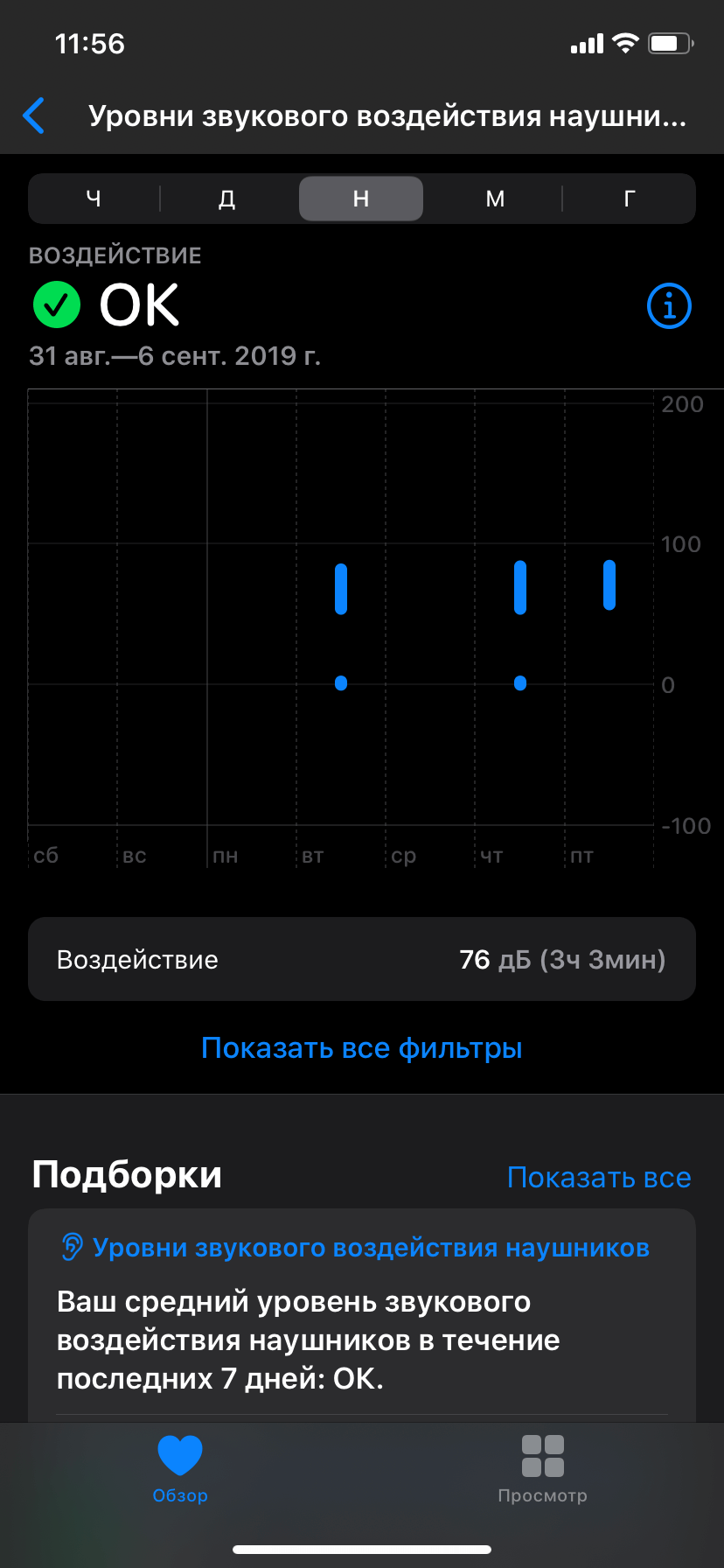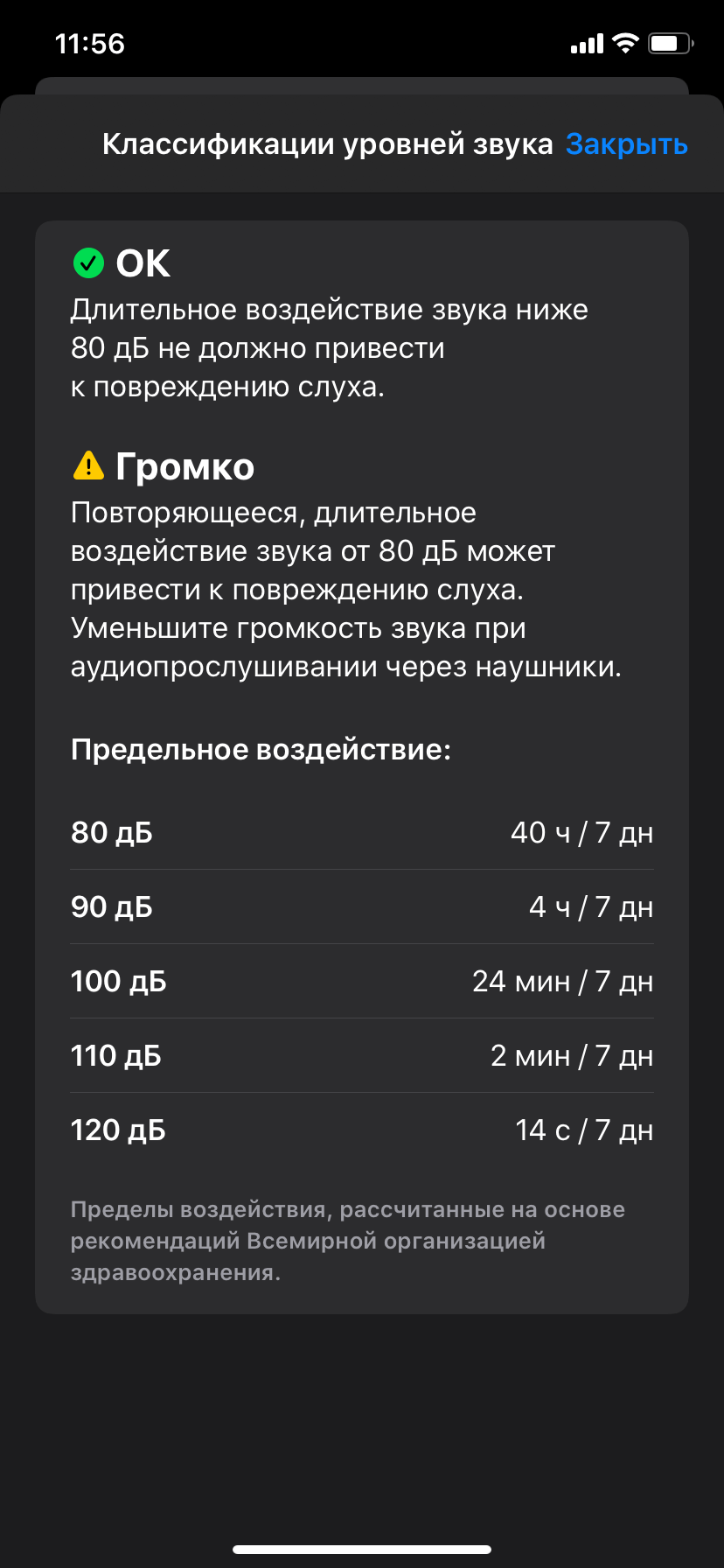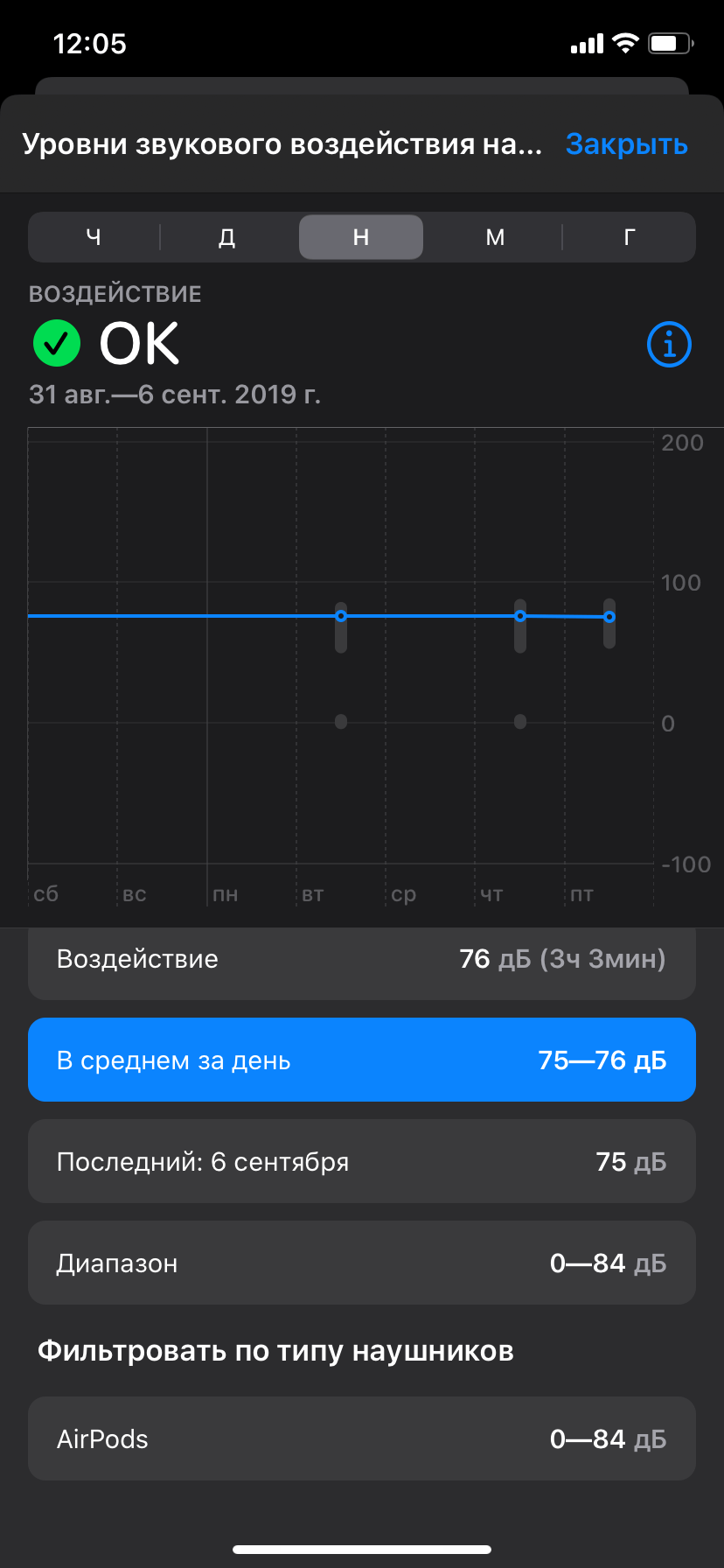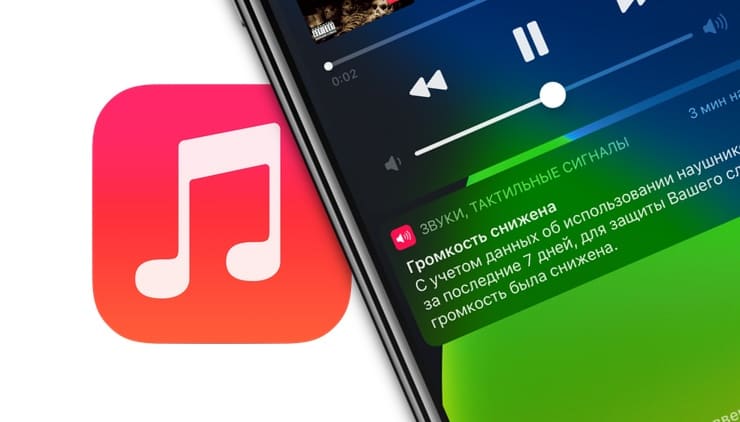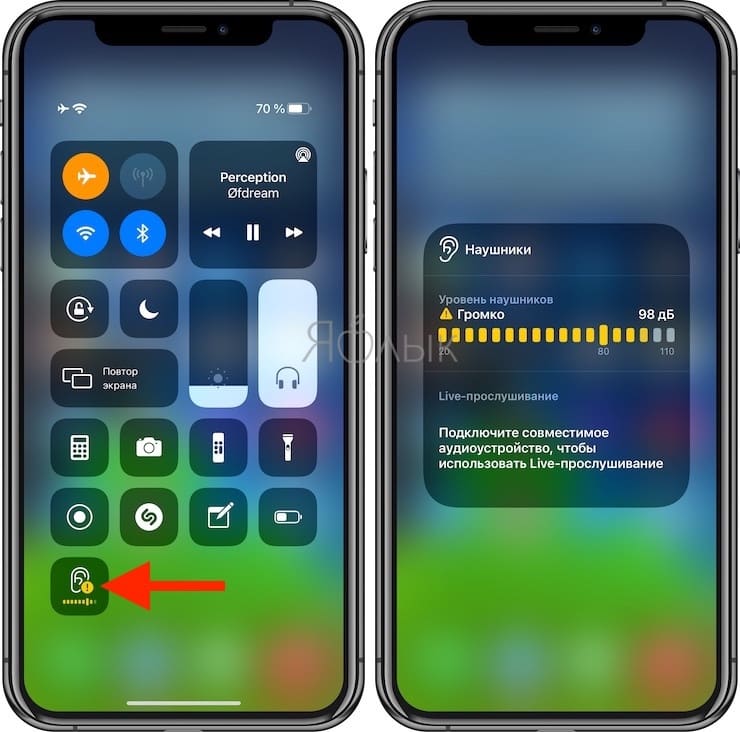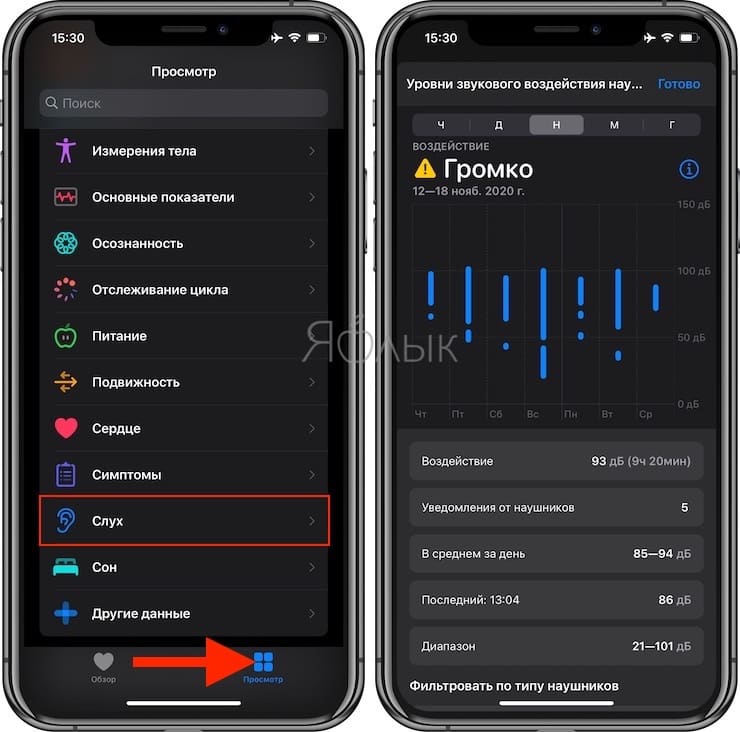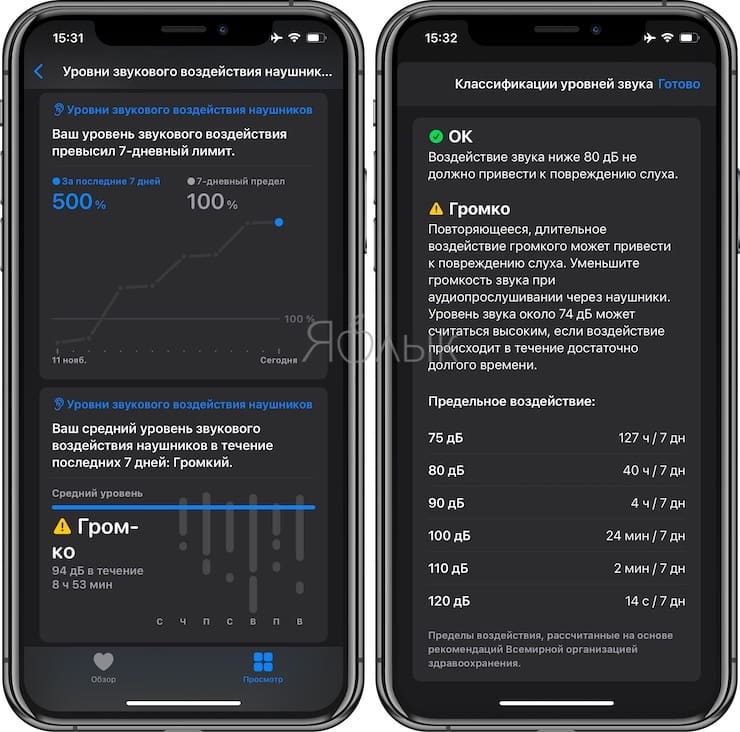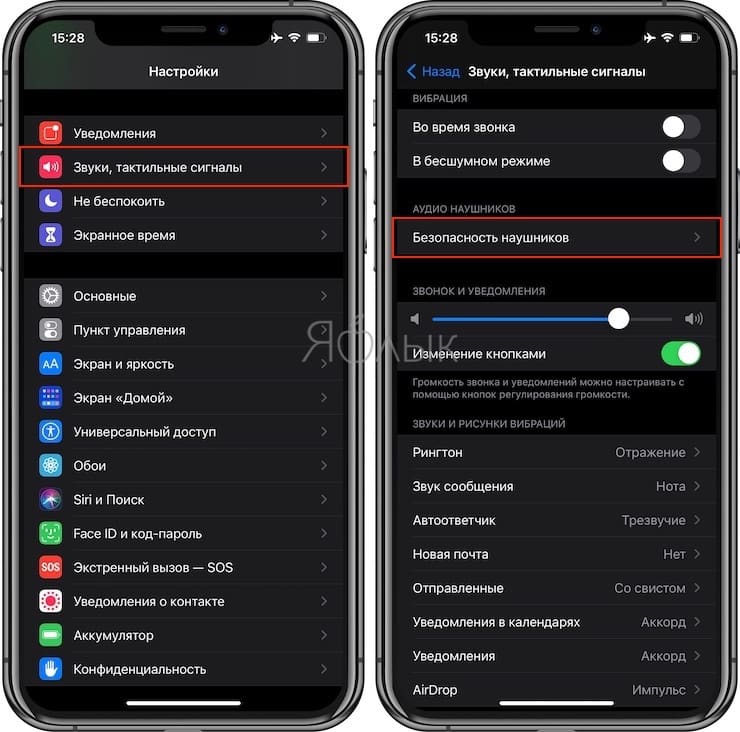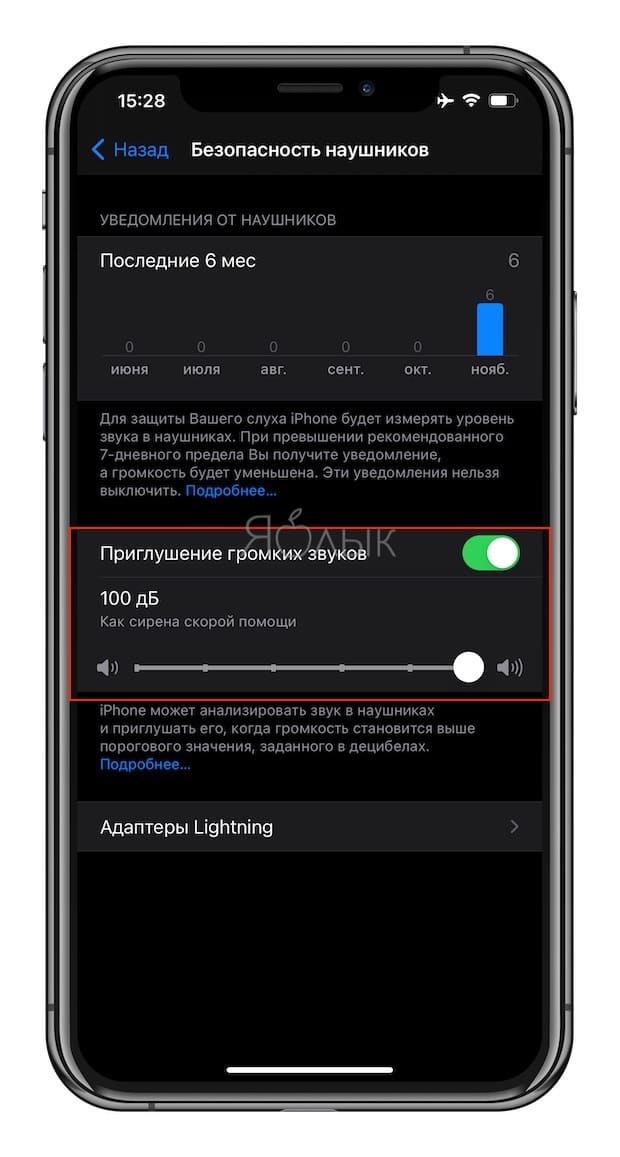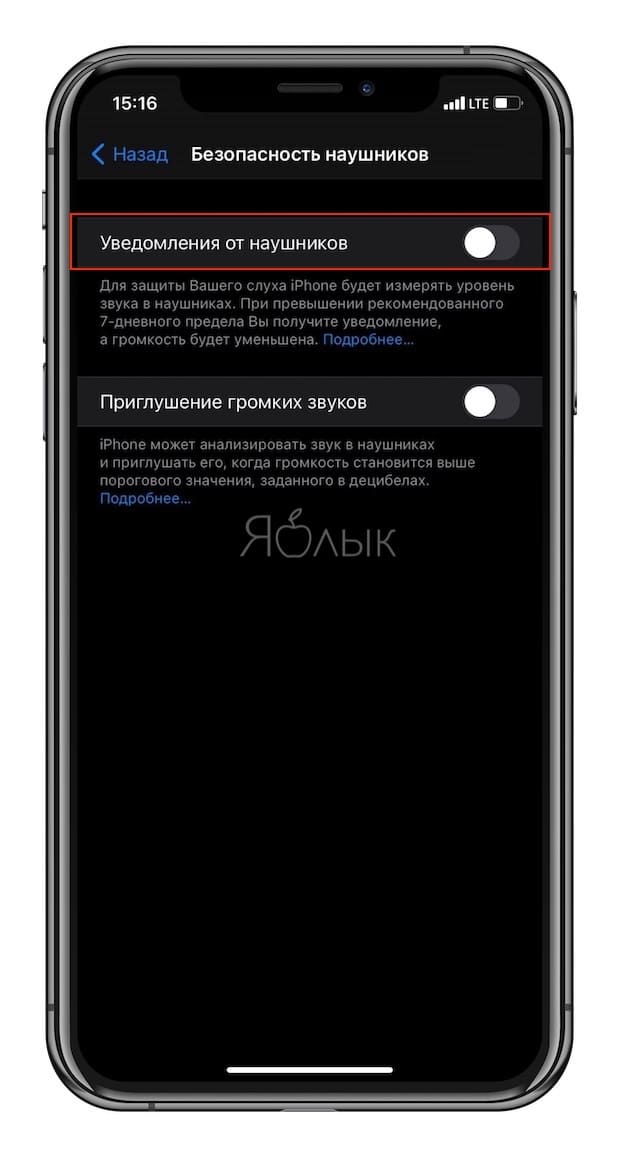- Проверяем уровень громкости в наушниках на iPhone с iOS 14, чтобы не оглохнуть
- Настройте уровень звука в наушниках на iPhone или iPad
- Настройка звука с помощью функции «Адаптация наушников»
- Использование пользовательской настройки звука
- Использование аудиограммы из приложения «Здоровье»
- Ручная настройка звука
- Настройте функцию «Прозрачный режим» на AirPods Pro
- Использование режима «Общение» на AirPods Pro
- В iOS 13 можно узнать, как громко вы слушаете музыку в наушниках
- Как iPhone узнает об уровне громкости
- iPhone сам меняет громкость наушников: как отключить и снять ограничение громкости в iOS 14
- Видео:
- Содержание статьи
- Можно ли оглохнуть от громкой музыки? (Причины потери слуха)
- На какой громкости нужно слушать музыку?
- Как iPhone определяет уровень громкости в наушниках пользователя?
- Где на iPhone посмотреть статистику прослушивания музыки относительно громкости?
- Как в iPhone установить собственный лимит громкости (приглушение громкости)
- Как полностью отключить ограничение громкости на iPhone?
Проверяем уровень громкости в наушниках на iPhone с iOS 14, чтобы не оглохнуть
В iOS 13 компания Apple представила новые функции для слуха в приложении «Здоровье», которые призваны помочь пользователям избежать воздействий высокого уровня звука при длительном использовании наушников. В iOS 14 этот набор инструментов был расширен с помощью возможности измерения уровня громкости того, что вы слушаете, в режиме реального времени.
С помощью новой функции Apple уделяет больше внимания опасности для здоровья от длительного прослушивания громкого звука. Прослушивание чего-либо на уровне 80 децибел (дБ) более 40 часов в течение недели увеличивает риск потери слуха. Если увеличить этот показатель до 90 дБ, то повреждение может вызвать всего четыре часа в неделю, а 100 дБ может вызвать необратимые последствия всего за несколько минут.
При помощи функции измерения уровня звука в наушниках вы можете проверить, что вы слушаете, а именно на какой громкости. Эту возможность очень легко настроить и использовать в повседневной жизни. Следующие шаги показывают, как это делается на iPhone или iPad с iOS 14. Не забудьте подписаться на канал нашего техноблога в Telegram https://t.me/appdatemedia .
Как настроить проверку уровня звука в наушниках на iOS 14
- Запустите приложение «Настройки» на своем iPhone или iPad.
- Коснитесь раздела «Пункт управления».
- Прокрутите вниз и нажмите зеленую кнопку с плюсом (+) рядом с надписью «Слух».
Как использовать средство проверки уровня звука наушников в iOS 14
В следующий раз, когда вы будете слушать что-то на своем iOS-устройстве через подключенные наушники, выполните следующие действия.
- Запустите «Пункт управления»: на iPad с кнопкой «Домой» дважды нажмите её; на iPhone 8 или более ранней версии проведите вверх от нижнего края экрана; а на iPad Pro и Air 2020 или iPhone X — проведите вниз от правого верхнего угла экрана.
- Посмотрите на кнопку «Слух» в пункте управления. Если он отмечен зеленой галочкой, то вы слушаете на нормальном уровне громкости. Если то, что вы слушаете превышает уровень 80 дБ, на значке измерения отобразится желтый восклицательный знак, предупреждающий вас, что громкость слишком высока.
- Чтобы получить более подробную картину текущего уровня децибел, нажмите кнопку «Слух».
Функция уровня звука в реальном времени хорошо работает с большинством наушников, но имейте в виду, Apple утверждает, что измерения более точны с AirPods и другими сертифицированными компанией гарнитурами.
Источник
Настройте уровень звука в наушниках на iPhone или iPad
Функция «Адаптация наушников» в iOS и iPadOS 14 и более поздних версий позволяет усиливать тихие звуки и регулировать уровень громкости отдельных звуковых частот в соответствии с особенностями слуха пользователя.
Функция «Адаптация наушников» доступна для следующих наушников:
- AirPods (3-го поколения)
- AirPods Max
- Apple EarPods (с разъемом 3,5 мм или Lightning)
- AirPods (2-го поколения)
- AirPods Pro
- Powerbeats
- Powerbeats Pro
- Beats Solo Pro
- Beats Fit Pro
Если включена функция автоматического переключения наушников AirPods между iPhone, iPad и Apple Watch (с watchOS 7), на всех этих устройствах будут использоваться пользовательские настройки звука. Исключение составляет переключение наушников на компьютер Mac.
Настройка звука с помощью функции «Адаптация наушников»
- Убедитесь, что у вас установлена последняя версия iOS или iPadOS.
- Перейдите в меню «Настройки» > «Универсальный доступ» > «Аудиовизуальный элемент» > «Адаптация наушников». Включите параметр «Адаптация наушников».
- Выберите подходящий вариант применения пользовательских настроек звука.
- Включите параметр «Телефон», чтобы применить эти настройки для телефонных звонков, вызовов FaceTime и видеозвонков в сторонних приложениях.
- Включите параметр «Медиа», чтобы применить эти настройки для воспроизведения музыки, фильмов, подкастов, аудиокниг, Siri, голосовой почты и Live-прослушивания.
- Измените настройки звука наушников:
- Использование пользовательских настроек звука. Вам будет предложено прослушать несколько аудиофрагментов и выбрать те, что вы слышите лучше. После прохождения теста вы сможете использовать пользовательские настройки, которые были подобраны на основе ваших ответов.
- Использование аудиограммы.
- Ручная настройка звука.
Использование пользовательской настройки звука
- Сбросьте все текущие конфигурации звука, чтобы восстановить настройки по умолчанию.
- Перейдите в меню «Настройки» > «Музыка» > «Эквалайзер», затем нажмите «Выкл.», чтобы выключить эквалайзер музыки.
- Перейдите в меню «Настройки» > «Универсальный доступ» > «Аудиовизуальный элемент», затем настройте баланс с помощью бегунка. Переместите бегунок громкости на середину.
- Подключите наушники. Убедитесь, что вокруг нет посторонних звуков.
- Перейдите в меню «Настройки» > «Универсальный доступ» > «Аудиовизуальный элемент» > «Адаптация наушников». Выберите параметр «Пользовательская настройка звука».
- Следуйте инструкциям на экране. После прохождения теста нажмите «Использовать пользовательские настройки звука», чтобы применить пользовательские настройки, подобранные на основе ваших ответов. Вы можете восстановить прежние настройки в любое время.
Использование аудиограммы из приложения «Здоровье»
Нажмите «Пользовательская настройка звука», затем «Использовать аудиограмму», чтобы использовать аудиограмму из приложения «Здоровье» для настройки звука в наушниках.
Если ваша аудиограмма практически симметричная, технология «Адаптация наушников» определит настройки левого и правого каналов исходя из средних значений для обоих ушей. Если ваша аудиограмма асимметричная, левый и правый каналы будут настроены в соответствии со значениями для уха, которое слышит лучше.
Ручная настройка звука
На экране настроек наушников можно вручную изменять параметры тембра и усиления тихих звуков. Нажмите «Воспроизвести образец звука», чтобы прослушать образец звука с текущими настройками. Во время воспроизведения образца звука вы можете менять настройки и сравнивать результаты.
Настройка баланса громкости между левым и правым каналами.
- Перейдите в меню «Настройки» > «Универсальный доступ» > «Аудиовизуальный элемент».
- Отрегулируйте баланс громкости с помощью бегунка.
Настройте функцию «Прозрачный режим» на AirPods Pro
В меню «Адаптация наушников» можно включить функцию «Прозрачный режим» для AirPods Pro, чтобы усилить звучание голоса собеседника и настроить громкость внешних шумов в соответствии с особенностями вашего слуха. Узнайте больше о функции «Прозрачный режим» и о том, как его включить.
Когда функция «Прозрачный режим» включена, текущие настройки адаптации наушников могут повлиять на восприятие вашего голоса или повысить громкость внешних шумов. Для комфортного использования наушников необходимо настроить эти параметры. Установите бегунок на среднее значение тембра или усиления звука. Затем постепенно начните перетаскивать бегунок вверх до тех пор, пока не настроите оптимальную громкость голосов находящихся рядом людей или других внешних шумов.
Изменение настроек Прозрачного режима.
- Убедитесь, что у вас установлена последняя версия iOS или iPadOS.
- Вставьте AirPods Pro в уши и подключите их к iPhone или iPad.
- Перейдите в меню «Настройки» > «Универсальный доступ» > «Аудиовизуальный элемент» > «Адаптация наушников» > «Режим прозрачности».
- Выберите параметр «Режим настройки прозрачности» и включите его.
Чтобы настроить баланс громкости между левым и правым каналами, переместите бегунок баланса прозрачности. Можно также изменить настройки режима прозрачности, нажав на кнопку «Слух» в Пункте управления.
Использование режима «Общение» на AirPods Pro
В режиме «Общение» наушники AirPods Pro фокусируются на звуках речи человека, находящегося перед вами. Это помогает при общении лицом к лицу.
Чтобы включить режим «Общение», выполните следующие действия.
- Убедитесь, что у вас установлена последняя версия iOS или iPadOS.
- Вставьте AirPods Pro в уши и подключите их к iPhone или iPad.
- Перейдите в меню «Настройки» > «Универсальный доступ»> «Аудиовизуальный элемент» > «Адаптация наушников» > «Режим прозрачности».
- Нажмите «Режим “Общение”».
Вы также можете включить режим «Общение», нажав кнопку «Слух» в Пункте управления.
Источник
В iOS 13 можно узнать, как громко вы слушаете музыку в наушниках
Считанные дни остаются до официального релиза iOS 13. Обновление содержит множество новых функций, среди которых есть довольно занимательная штука — контроль уровня шума. Многие скачивают себе всякие «измерители шума про» из App Store, а теперь надобность в этом отпадет. В iOS 13 iPhone научился распознавать звуковую обстановку вокруг пользователя. Но помимо этого, смартфон может подсказать, когда вы слушаете музыку на опасной для слуха громкости.
Узнавать о громкости можно не только с iPhone, но и с Apple Watch
Как iPhone узнает об уровне громкости
Когда вы начинаете слушать музыку в наушниках (неважно, будь это AirPods или решения от JBL/Bose и так далее), iPhone начинает мониторинг громкости в децибелах. Как получить доступ к этим данным? Откройте приложение «Здоровье», выберите «Все медданные», а затем — «Уровни звукового воздействия наушников».
Здесь можно посмотреть, насколько громко вы слушали музыку, причем не только в день, но и в конкретный час. В iOS 13 есть две классификации уровней звука — «ОК» и «Громко». Во втором случае речь идет о длительном воздействии звука от 80 дБ. Данные моего iPhone, например, свидетельствуют о том, что я слушаю музыку на уровне 76 дБ (иногда достигает 84 дБ, но редко и по чуть-чуть).
Читайте также — Как установить ограничение громкости в Apple Music
Еще одна интересная функция — если нажать на кнопку «Показать все фильтры», вы сможете посмотреть, с какими наушниками слушаете музыку громче, а с какими — тише. В моем случае здесь только AirPods, но мой коллега Артем Сутягин, например, пользуется еще и Bose, так что для него эта статистика будет интересной (когда обновится до iOS 13).
Также в приложении «Здоровье» можно посмотреть данные об окружающем вас шуме — они берутся прямо с микрофона iPhone. На самом деле очень полезная функция, особенно для тех людей, чья работа должна протекать в относительной тишине. К примеру, если вы являетесь блогером или работаете в какой-либо другой текстовой сфере и для плодотворной работы необходимо полное отсутствие шума, а ваши соседи по офису, предоставляющие услуги другого профиля, в этом не нуждаются, то очень часто появляется место для конфликта.
Ожидается, что финальные версии iOS 13, watchOS 6 и tvOS 13 выйдут 23 сентября. Или вы уже давно пользуетесь бетой? Пройдите опрос ниже — узнаем, сколько нас таких.
Источник
iPhone сам меняет громкость наушников: как отключить и снять ограничение громкости в iOS 14
Меломаны среди владельцев iPhone и iPad наверняка заметили, что новая операционная система iOS 14 программно ограничивает максимальный уровень звука в наушниках, снижая его по собственному усмотрению. В материале ниже речь пойдет о том, как увеличить громкость своих AirPods или EarPods сверх лимита, и почему Apple настоятельно рекомендует этого не делать.
Видео:
Содержание статьи
Можно ли оглохнуть от громкой музыки? (Причины потери слуха)
Многие нынешние пенсионеры страдают от снижения остроты и даже полной потери слуха вследствие многолетнего труда на фабриках, заводах и прочих предприятиях с высоким уровнем шума. Современное поколение с возрастом также все чаще имеет жалобы на проблемы со слухом, но возникшие уже в результате регулярного прослушивания громкой музыки в наушниках. Зависимость между постоянными басами в ушах и снижением остроты слуха прямая, достоверно доказанная, но в большинстве случаев легко обратимая.
Итак, наиболее вероятные причины ухудшения слуха — старение, громкая музыка и несоблюдение гигиены. Все три фактора приводят к повреждению волосков внутреннего уха, которые являются преобразователями звуковых волн в электрические импульсы для нашего мозга. Проверить слух можно в любой клинике и даже в домашних условиях, а снижение остроты примерно оценивается по показателю децибел нижнего порога слуха (НПС):
НПС 0-25 дБ — нормальный слух;
НПС 26-40 дБ — легкая потеря слуха;
НПС 41-60 дБ — умеренная потеря слуха;
НПС 61-80 дБ — тяжелая потеря слуха;
НПС Свыше 80 дБ — глубокая потеря слуха.
На какой громкости нужно слушать музыку?
Как уже говорилось выше, главной проблемой громких звуков является разрушение хрупких чувствительных волосков внутреннего уха, что, в свою очередь, приводит к снижению остроты слуха. При этом на уши человека негативно влияют как резкие и очень громкие звуки (выстрел, хлопок, взрыв), так и продолжительное воздействие умеренного шума (музыка, работа механизмов, спецтехники, ударных и режущих инструментов, прочее).
Шепот — 30-39
Библиотека — 40-45 дБ
Умеренный дождь — 50-55 дБ
Разговор — 60-69 дБ
Пылесос — 70-79 дБ
Шумный ресторан — 80-89 дБ
Мотоцикл — 90-99 дБ
Сирена скорой помощи — 100-109 дБ
Рок-концерт — 110-119 дБ
Удар грома — 120-130 дБ
Для ограничения вредоносного воздействия громких звуков на здоровье пользователя, Apple использует алгоритмы, основанные на данных ВОЗ (Всемирной организации здравоохранения), согласно которым риск ухудшения слуха значительно возрастает при прослушивании музыки свыше:
127 часов в неделю на громкости 75 дБ;
40 часов в неделю на громкости 80 дБ;
4 часа в неделю на громкости 90 дБ;
24 минуты в неделю на громкости 100 дБ;
2 минуты в неделю на громкости 110 дБ;
14 секунд в неделю на громкости 120 дБ.
Как iPhone определяет уровень громкости в наушниках пользователя?
Каждый гаджет Apple под управлением iOS 14 и более новых версий прошивки имеет встроенный шумометр, который передает данные системе для ограничения опасного уровня громкости. Пользователь так же может отслеживать громкость музыки и самостоятельно, для этого достаточно добавить иконку Слух в Пункт управления, и во время прослушивания аудио в данном разделе будет отображаться уровень звука в децибелах.
Кроме того, смарт-часы Apple Watch также могут предупреждать владельца о слишком высоком уровне шума.
Где на iPhone посмотреть статистику прослушивания музыки относительно громкости?
iOS не просто ограничивает громкость звука по определенному уровню децибел, но и учитывает при вычислении максимально допустимой нагрузки на уши пользователя продолжительность прослушивания громкой музыки за последние 7 дней. Чтобы ознакомиться с данными, следует перейти во вкладку Просмотр приложения Здоровье, где в разделе Слух будет отображен отчет за прошедшую неделю.
В случает превышения допустимых норм при последующем воспроизведении аудио пользователь получит уведомление:
«С учетом данных об использовании наушников за последние 7 дней, для защиты Вашего слуха громкость была снижена».
Как в iPhone установить собственный лимит громкости (приглушение громкости)
На основании данных ВОЗ, Apple считает безопасным уровень громкости в 74 децибела, всё что выше ограничивается в зависимости от продолжительности прослушивания за последнюю неделю и установленных самих пользователем лимитов. Изменить свой лимит уровня громкости можно во вкладке Безопасность наушников, которая расположена в меню Настройки → Звуки и тактильные сигналы.
Здесь ограничение можно выбрать на шкале с шагом в 5 дБ.
Как полностью отключить ограничение громкости на iPhone?
Здесь все не однозначно и напрямую зависит от страны, для которой предназначен ваш смартфон. Если вы являетесь владельцем официального российского iPhone, купленного напрямую в российском онлайн-магазине Apple или в сети официальных реселлеров, то по пути Настройки → Звуки и тактильные сигналы → Безопасность наушников будет размещен переключатель Уведомления от наушников. Установите этот переключатель в положение Выключено, если вы хотите избавиться от автоматического ограничения громкости на iPhone при прослушивании громкой музыки.
Если же ваш телефон из Европы, США и т.д, то, к сожалению отключить автоматическое уменьшение громкости невозможно – переключатель Уведомления от наушников отсутствует на таких устройствах. Пользователь может лишь установить верхний порог громкости (100 дБ), и даже в этом случае iOS ограничит по времени продолжительность воспроизведения аудио с таким уровнем шума.
Источник